WerkPortfolio. Stap voor stap handleiding. Digitale boekentas
|
|
|
- Esther Mertens
- 6 jaren geleden
- Aantal bezoeken:
Transcriptie
1 WerkPortfolio Stap voor stap handleiding Digitale boekentas Update april 2017
2 Inhoudsopgave Account Aanmaken van een account Toevoegen van digitale lesmaterialen Digitale boekentas Openen van een digitaal werkboek Navigeren door een digitaal werkboek Hulpvenster gebruiken
3 01 02 Aanmaken van een account Om je Digitale boekentas te gebruiken moet je eerst een Account aanmaken. Je doet dit door de stappen te volgen. Veel succes! Benodigdheden Computer of tablet met internet Toegang tot je Aandachtspunten Maak het wachtwoord niet te makkelijk. Soms duurt het even voordat je het bericht ontvangt. Als je het bericht niet in je normale mailbox ziet, kijk dan in de map voor ongewenste reclame. Deze map wordt ook wel spam of junkmail genoemd.
4 Aanmaken van een account 1 Ga naar: 2 Klik op de knop Account aanmaken. 3 Er opent zich een nieuwe webpagina. Vul hier je voornaam, achternaam en adres in. 4 Pak je agenda. Schrijf er het woord WerkPortfolio in. Schrijf hieronder het adres dat je net hebt gebruikt. Bedenk een wachtwoord. Schrijf het wachtwoord onder je adres. 5 Vul je wachtwoord op de webpagina in. Herhaal hetzelfde wachtwoord in het veld eronder. Ga verder met kaart 02
5 01 02 Aanmaken van een account 6 Klik op de knop Verdergaan. 7 Kijk naar de grijze cijfers. 8 Typ deze cijfers in het lege veld eronder. 9 Klik in het kleine witte veld om de voorwaarden te accepteren. 10 Klik op de knop Bevestigen.
6 Aanmaken van een account 11 De volgende pagina verschijnt. Er is ook automatisch een bericht naar je toegestuurd. 12 Open je programma. Kijk bij je inkomende . Zoek het bericht van 13 Open het bericht. Klik op de bovenste hyperlink. 14 Er opent zich nu een webpagina in je browser genaamd Registratie bevestigen. Dit betekent dat je account nu is aangemaakt. 15 Ben je klaar? Klik dan op Afmelden (zie rode pijl). Wil je lesmateriaal toevoegen? Klik dan op de link (zie groene pijl). Ga daarna verder met kaart 04, stap 6.
7 03 04 Toevoegen van digitale lesmaterialen Om lesmaterialen te gebruiken moet je eerst een account aanmaken. Hoe dit moet zie je op kaart 01 Aanmaken van een account. Heb je al een account, dan kun je daaraan lesmaterialen toevoegen. Je doet dit door de stappen te volgen. Veel succes! Benodigdheden Computer of tablet met internet Het adres en het wachtwoord van je WerkPortfolio account Een licentiecode Aandachtspunt Kijk zo nodig in je agenda. Daarin heb je het adres en het wachtwoord opgeschreven.
8 Toevoegen van digitale lesmaterialen 1 Ga naar: 2 Vul je adres in. 3 Vul je wachtwoord in. 4 Klik op de knop Aanmelden. 5 Er verschijnt een nieuwe pagina. Klik op de knop Lesmateriaal toevoegen. Ga verder met kaart 04
9 03 04 Toevoegen van digitale lesmaterialen 6 Kijk naar het veld Code. Typ of plak hierin de licentiecode. 7 Klik op de knop Verdergaan. 8 Klik op de knop Ik accepteer de voorwaarden, ga verder. 9 Het werkboek is nu toegevoegd. Moet je meer werkboeken toevoegen? Klik dan op de knop Voeg meer lesmateriaal toe en herhaal stap 6 t/m Wil je: - het werkboek bekijken (zie groene pijl), - naar jouw Boekentas (zie blauwe pijl), - je afmelden (zie rode pijl).
10
11 05 06 Openen van een digitaal werkboek Om een digitaal werkboek te openen moet je eerst naar je Digitale boekentas. Daar kun je het digitale werkboek openen dat je wilt gebruiken. Veel succes! Benodigdheden Computer of tablet met internet Het adres en het wachtwoord van je WerkPortfolio account Aandachtspunt Weet je je wachtwoord niet meer? Kijk dan in je agenda. Daar heb je je adres en je wachtwoord opgeschreven.
12 Openen van een digitaal werkboek 1 Ga naar 2 Vul je adres in. 3 Vul je wachtwoord in. 4 Klik op de knop Inloggen. 5 Jouw Boekentas gaat open. Je ziet hier de kaften van jouw werkboeken. Ga verder met kaart 06
13 05 06 Openen van een digitaal werkboek 6 Kies het werkboek dat je wilt openen. Klik dan één keer op de kaft. 7 Wil je naar een bepaald hoofdstuk? Klik dan op de naam van dat hoofdstuk. 8 Heb je het werkboek eerder gebruikt en wil je verder gaan? Klik dan op de knop Verder lezen. 9 Wil je een ander werkboek kiezen? Klik dan op Terug. Kies daar een ander werkboek. 10 Wil je uitloggen? Klik dan eerst op het Menu icoon (zie groene pijl). Klik daarna onder in het menu venster op het Uitloggen icoon (zie rode pijl).
14
15 07 08 Navigeren door een digitaal werkboek Navigeren betekent dat je naar de bladzijde gaat die je zoekt. In een digitaal werkboek kan je dit op verschillende manieren doen. Als je de stappen volgt, leer je op verschillende manieren navigeren. Veel succes! Benodigdheden Computer of tablet met internet Het adres en het wachtwoord van je WerkPortfolio account Digitaal werkboek Aandachtspunt Weet je niet meer hoe je een digitaal werkboek moet openen? Kijk dan op kaart 05.
16 Navigeren door een digitaal werkboek 1 Open een digitaal werkboek. 2 - Naar een hoofdstuk Wil je naar een bepaald hoofdstuk? Klik dan op de knop waarnaar de rode pijl wijst. De inhoudsopgave opent dan. 3 Klik op het hoofdstuk waar je heen wilt. Je gaat nu direct naar dat hoofdstuk. 4 - Vooruit bladeren Wil je vooruit bladeren? Klik dan op de knop waarnaar de rode pijl wijst. Je gaat dan naar de volgende pagina. 5 - Achteruit bladeren Wil je achteruit bladeren? Klik dan op de knop waarnaar de rode pijl wijst. Je gaat dan naar de vorige pagina. Ga verder met kaart 08
17 07 08 Navigeren door een digitaal werkboek 6 - Naar een paginanummer Wil je direct naar een bepaald paginanummer? Typ dit nummer dan in het veld waarnaar de rode pijl wijst. Klik op Enter. Je gaat nu direct naar deze pagina. 7 - Eén pagina tegelijk Wil je maar één pagina tegelijk zien? Klik dan op de knop waarnaar de rode pijl wijst. 8 - Twee pagina s tegelijk Wil je weer twee pagina s tegelijk zien? Klik dan weer op de knop waarnaar de rode pijl wijst. 9 - Een tablet Gebruik je een tablet? Door de tablet te kantelen kun je kiezen tussen één of twee pagina s Een digitaal werkboek sluiten Wil je het digitale werkboek sluiten? Klik dan op Terug.
18
19 09 10 Hulpvenster gebruiken In sommige werkboeken staan bij de stappen verwijzingen. Je kunt deze verwijzingen aanklikken. Er opent dan een hulpvenster. Op dit hulpvenster kun je kijken hoe je iets moet doen. Als je het al weet, hoef je het hulpvenster niet te openen. Als je de stappen volgt, leer je hoe je een hulpvenster kunt gebruiken. Veel succes! Benodigdheden Computer of tablet met internet Het adres en het wachtwoord van je WerkPortfolio account Digitaal werkboek Aandachtspunten Weet je niet meer hoe je een digitaal werkboek moet openen? Kijk dan op kaart 05. Soms staan er meerdere nummers naast elkaar, bijvoorbeeld: - Pro-Tech 08, 10, 11 Met elk nummer open je dan een ander hulpvenster.
20 Hulpvenster gebruiken 1 Open een digitaal werkboek. 2 Naast sommige foto s staat een verwijzing. Bij sommige werkboeken is dit een naam van een techniek. 3 Klik op deze naam om het hulpvenster te open. 4 Bij andere werkboeken bestaat de verwijzing uit één of meerdere nummers. Houd de cursor op een nummer. Er verschijnt dan een venster met de naam van de verwijzing. 5 Wil je deze openen, klik dan op het nummer. Ga verder met kaart 10
21 09 10 Hulpvenster gebruiken 6 Een hulpvenster heeft meerdere pagina s. De volgende pagina verschijnt vanzelf. 7 Wil je versneld vooruit bladeren? Klik dan op rechterknop (zie groene pijl). Wil je achteruit bladeren? Klik dan op linkerknop (zie rode pijl). 8 Wil je het hulpvenster pauzeren? Klik dan op de pauzeknop waarnaar de rode pijl wijst. 9 Wil je het hulpvenster sluiten? Klik dan op het kruis waarnaar de rode pijl wijst. 10 Het hulpvenster is nu weg. Je kunt verder gaan met waar je gebleven bent.
22
pilootproject eboekentas handleiding voor het gebruik van de eboekentas ipad-app ipad app in het lager onderwijs
 pilootproject eboekentas handleiding voor het gebruik van de eboekentas ipad-app ipad app in het lager onderwijs Beste schoolverantwoordelijke Hartelijk dank voor je medewerking aan het pilootproject eboekentas.
pilootproject eboekentas handleiding voor het gebruik van de eboekentas ipad-app ipad app in het lager onderwijs Beste schoolverantwoordelijke Hartelijk dank voor je medewerking aan het pilootproject eboekentas.
pilootproject eboekentas handleiding voor het gebruik van de eboekentas Android-app Android app in het lager onderwijs
 pilootproject eboekentas handleiding voor het gebruik van de eboekentas Android-app Android app in het lager onderwijs Beste schoolverantwoordelijke Hartelijk dank voor je medewerking aan het pilootproject
pilootproject eboekentas handleiding voor het gebruik van de eboekentas Android-app Android app in het lager onderwijs Beste schoolverantwoordelijke Hartelijk dank voor je medewerking aan het pilootproject
EXCHANGE 2010 WEBCLIENT
 EXCHANGE 2010 WEBCLIENT Datum: 09-03-11 1 1. Documentbeheer Datum Auteur Versie Wijziging 20-04-2005 Ruud Coppens 2.0 Definitief 12-11-2010 Ramon Rottier 3.0 Definitief 09-03-2011 Ramon Rottier 3.1 Definitief
EXCHANGE 2010 WEBCLIENT Datum: 09-03-11 1 1. Documentbeheer Datum Auteur Versie Wijziging 20-04-2005 Ruud Coppens 2.0 Definitief 12-11-2010 Ramon Rottier 3.0 Definitief 09-03-2011 Ramon Rottier 3.1 Definitief
handleiding voor het gebruik van de eboekentas Android-app
 pilootproject eboekentas handleiding voor het gebruik van de eboekentas Android-app Beste Hartelijk dank voor je medewerking aan het pilootproject eboekentas. In deze handleiding leggen we je stap voor
pilootproject eboekentas handleiding voor het gebruik van de eboekentas Android-app Beste Hartelijk dank voor je medewerking aan het pilootproject eboekentas. In deze handleiding leggen we je stap voor
Handleiding: bezoek aan- en afmelden via de app of website
 Handleiding: bezoek aan- en afmelden via de app of website In deze handleiding leggen we u uit hoe u: De Desyde ParkApp kunt installeren op uw smartphone of tablet en uw account kunt registreren(pag. 2/3)
Handleiding: bezoek aan- en afmelden via de app of website In deze handleiding leggen we u uit hoe u: De Desyde ParkApp kunt installeren op uw smartphone of tablet en uw account kunt registreren(pag. 2/3)
Aan de slag met jouw teamsite!
 Aan de slag met jouw teamsite! Toegang tot een teamsite Maak een teamsite aan Gebruikers uitnodigen voor mijn teamsite Een document uploaden Meerdere documenten tegelijk uploaden Toegang tot een teamsite
Aan de slag met jouw teamsite! Toegang tot een teamsite Maak een teamsite aan Gebruikers uitnodigen voor mijn teamsite Een document uploaden Meerdere documenten tegelijk uploaden Toegang tot een teamsite
Outlook. Nog geen Microsoft ID? Klik links op Registreren (en lees het stappenplan op pagina 2 tot 5) Open je browser en ga naar outlook.
 Outlook Open je browser en ga naar outlook.com Heb jij al webmail van Microsoft? [@live.be of @hotmail.be] >> Klik op Aanmelden en typ je e-mailadres + wachtwoord zoals je dat ook bij Hotmail doet. Je
Outlook Open je browser en ga naar outlook.com Heb jij al webmail van Microsoft? [@live.be of @hotmail.be] >> Klik op Aanmelden en typ je e-mailadres + wachtwoord zoals je dat ook bij Hotmail doet. Je
Handleiding voor het gebruik van uw e-dagboek
 Handleiding voor het gebruik van uw e-dagboek INHOUDSTAFEL GIDS BIJ HET INSTALLEREN VAN UW E-DAGBOEK Stap 1: Uw account aanmaken op de computer... pagina 3 Stap 2: Uw e-dagboek activeren op de computer...
Handleiding voor het gebruik van uw e-dagboek INHOUDSTAFEL GIDS BIJ HET INSTALLEREN VAN UW E-DAGBOEK Stap 1: Uw account aanmaken op de computer... pagina 3 Stap 2: Uw e-dagboek activeren op de computer...
Handleiding website Buurten Met Uitzicht
 Handleiding website Buurten Met Uitzicht www.buurtenmetuitzicht.nl Op de site www.buurtenmetuitzicht.nl kunt u berichten of tweets plaatsen en iets op de buurtagenda zetten. Alle berichten worden niet
Handleiding website Buurten Met Uitzicht www.buurtenmetuitzicht.nl Op de site www.buurtenmetuitzicht.nl kunt u berichten of tweets plaatsen en iets op de buurtagenda zetten. Alle berichten worden niet
We Work Safe APP. Handleiding Basisgebruikers. Professor E.M. Meijerslaan 3, 1183 AV Amstelveen +31 (0) ZPA-INS
 We Work Safe APP Handleiding Basisgebruikers Deze handleiding is bedoeld voor alle basisgebruikers van de We Work Safe app van ZuidPlus. Voor teamleiders (bijvoorbeeld uitvoerders) is een andere handleiding
We Work Safe APP Handleiding Basisgebruikers Deze handleiding is bedoeld voor alle basisgebruikers van de We Work Safe app van ZuidPlus. Voor teamleiders (bijvoorbeeld uitvoerders) is een andere handleiding
Handleiding website SVNL voor organisators
 Handleiding website SVNL voor organisators Met deze handleiding maken wij u graag wegwijs op de website van Stichting Verkeersregelaars Nederland (SVNL). U vindt hier stap voor stap uitleg over hoe u als
Handleiding website SVNL voor organisators Met deze handleiding maken wij u graag wegwijs op de website van Stichting Verkeersregelaars Nederland (SVNL). U vindt hier stap voor stap uitleg over hoe u als
IMAP-handleiding Bookinto
 IMAP-handleiding Bookinto Olivier Nuyts 2Ti6 Ewout Spitaels 2Ti6 Departement Handelswetenschappen en Bedrijfskunde Bachelor Toegepaste Informatica 2 de jaar Academiejaar 2010-2011 Overzicht Inleiding Bookinto
IMAP-handleiding Bookinto Olivier Nuyts 2Ti6 Ewout Spitaels 2Ti6 Departement Handelswetenschappen en Bedrijfskunde Bachelor Toegepaste Informatica 2 de jaar Academiejaar 2010-2011 Overzicht Inleiding Bookinto
HANDLEIDING ONLINE AGENDA GEMEENTE UTRECHT
 HANDLEIDING ONLINE AGENDA GEMEENTE UTRECHT BEWONERS WIJK LOMBOK Dank u wel voor het gebruik maken van de Online Agenda van Gemeente Utrecht. Via onze instructies helpen wij u digitaal een afspraak in te
HANDLEIDING ONLINE AGENDA GEMEENTE UTRECHT BEWONERS WIJK LOMBOK Dank u wel voor het gebruik maken van de Online Agenda van Gemeente Utrecht. Via onze instructies helpen wij u digitaal een afspraak in te
E-books lenen bij uw bibliotheek met uw bibliotheekabonnement
 E-books lenen bij uw bibliotheek met uw bibliotheekabonnement Stap 1 Aanmaken webaccount Ga naar http://www.bibliotheek.nl/ebooks en klik op Aanmaken webaccount Het onderstaande scherm verschijnt: Vul
E-books lenen bij uw bibliotheek met uw bibliotheekabonnement Stap 1 Aanmaken webaccount Ga naar http://www.bibliotheek.nl/ebooks en klik op Aanmaken webaccount Het onderstaande scherm verschijnt: Vul
Werken met het digitaal portfolio tijdens je coschappen op de mini-tablet
 Werken met het digitaal portfolio tijdens je coschappen op de mini-tablet Werkwijze KPB formulieren Inleiding Gedurende de master geneeskunde gebruik je je digitale portfolio om je ontwikkeling bij te
Werken met het digitaal portfolio tijdens je coschappen op de mini-tablet Werkwijze KPB formulieren Inleiding Gedurende de master geneeskunde gebruik je je digitale portfolio om je ontwikkeling bij te
Handleiding Clientportaal Versie December 2016
 Handleiding Clientportaal Versie December 206 Inhoud. Wachtwoord opvragen www.mijnsdw.nl... 3 2. E-mail met wachtwoord... 5 3. Inloggen op www.mijnsdw.nl... 6 4. Het beginscherm... 7 5. Wachtwoord veranderen...
Handleiding Clientportaal Versie December 206 Inhoud. Wachtwoord opvragen www.mijnsdw.nl... 3 2. E-mail met wachtwoord... 5 3. Inloggen op www.mijnsdw.nl... 6 4. Het beginscherm... 7 5. Wachtwoord veranderen...
. Deze handleiding wordt aangeboden door: WEB-Direct Internetdiensten Domein-Direct.nl
 E-MAIL Aanmaken/wijzigen E-mailaccount en E-mail installeren voor Windows en Mac Deze handleiding wordt aangeboden door: WEB-Direct Internetdiensten Domein-Direct.nl INHOUDSOPGAVE Accountgegevens E-mail...
E-MAIL Aanmaken/wijzigen E-mailaccount en E-mail installeren voor Windows en Mac Deze handleiding wordt aangeboden door: WEB-Direct Internetdiensten Domein-Direct.nl INHOUDSOPGAVE Accountgegevens E-mail...
Hoe werkt Drostenburg met Social Schools een nieuwe manier om met ouders te communiceren
 Hoe werkt Drostenburg met Social Schools een nieuwe manier om met ouders te communiceren Wat gaan we doen : Introductie film social schools (you tube) hoe we ouders hebben geïnformeerd op een algemene
Hoe werkt Drostenburg met Social Schools een nieuwe manier om met ouders te communiceren Wat gaan we doen : Introductie film social schools (you tube) hoe we ouders hebben geïnformeerd op een algemene
GEBRUIKERSHANDLEIDING MAAKJETRAINING.NL 1
 GEBRUIKERSHANDLEIDING MAAKJETRAINING.NL 1 INHOUD 1 Inleiding 3 1.1 De drie categorieën 3 2 Inloggen op MaakJeTraining 4 2.1 Registreren op MaakJeTraining 4 2.2 Inloggen met account 5 2.3 Veranderingen
GEBRUIKERSHANDLEIDING MAAKJETRAINING.NL 1 INHOUD 1 Inleiding 3 1.1 De drie categorieën 3 2 Inloggen op MaakJeTraining 4 2.1 Registreren op MaakJeTraining 4 2.2 Inloggen met account 5 2.3 Veranderingen
Handleiding Speakap. Deze handleiding bestaat uit drie delen: 1. de quickguide 2. account registeren 3. Speakap gebruiken
 Handleiding Speakap De VVCZ maakt gebruik van een netwerk van Speakap om informatie en ervaringen te delen. Met Speakap kunt u: nieuwsberichten van de VVCZ ontvangen in groepen specifieke onderwerpen bespreken
Handleiding Speakap De VVCZ maakt gebruik van een netwerk van Speakap om informatie en ervaringen te delen. Met Speakap kunt u: nieuwsberichten van de VVCZ ontvangen in groepen specifieke onderwerpen bespreken
WELKOM OP STREAM! DE ONLINE COMMUNITY OVER TAAL EN ONDERWIJS IN FRYSLÂN!
 Handleiding WELKOM OP STREAM! DE ONLINE COMMUNITY OVER TAAL EN ONDERWIJS IN FRYSLÂN! LEES EN DEEL OP DIT PLATFORM HET NIEUWS OVER TAAL EN ONDERWIJS IN FRYSLÂN. BEKIJK ALLE EVENEMENTEN EN VOEG JE EIGEN
Handleiding WELKOM OP STREAM! DE ONLINE COMMUNITY OVER TAAL EN ONDERWIJS IN FRYSLÂN! LEES EN DEEL OP DIT PLATFORM HET NIEUWS OVER TAAL EN ONDERWIJS IN FRYSLÂN. BEKIJK ALLE EVENEMENTEN EN VOEG JE EIGEN
Gebruikershandleiding BrabantZorg cliëntportaal
 Gebruikershandleiding BrabantZorg cliëntportaal Versie 2.4 oktober 2017 Inloggen op het cliëntportaal Ga naar de website www.brabantzorg.eu en klik op de knop Direct inloggen cliëntportaal. U krijgt het
Gebruikershandleiding BrabantZorg cliëntportaal Versie 2.4 oktober 2017 Inloggen op het cliëntportaal Ga naar de website www.brabantzorg.eu en klik op de knop Direct inloggen cliëntportaal. U krijgt het
Handleiding GRAS. (Gebruikers registratie activiteiten systeem) Digitale tool voor het aanmelden van kinderen voor het naschoolse aanbod op school
 Handleiding GRAS (Gebruikers registratie activiteiten systeem) Digitale tool voor het aanmelden van kinderen voor het naschoolse aanbod op school December 2016 Inhoudsopgave Inhoudsopgave... 2 1. Account
Handleiding GRAS (Gebruikers registratie activiteiten systeem) Digitale tool voor het aanmelden van kinderen voor het naschoolse aanbod op school December 2016 Inhoudsopgave Inhoudsopgave... 2 1. Account
HANDLEIDING HVZ FLUVIA MAIL
 HANDLEIDING HVZ FLUVIA MAIL RDS (Remote Desktop Services) Inloggen Surf naar https://mail.hvzfluvia.be/owa Druk op enter Dit scherm verschijnt: Vul in het vak domein\gebruiker je log-in gegevens in. Dit
HANDLEIDING HVZ FLUVIA MAIL RDS (Remote Desktop Services) Inloggen Surf naar https://mail.hvzfluvia.be/owa Druk op enter Dit scherm verschijnt: Vul in het vak domein\gebruiker je log-in gegevens in. Dit
HANDLEIDING APPRENTICE (voor leerlingen)
 (voor leerlingen) Inhoudsopgave 1. Inloggen 3 2. Overzicht Dashboard 4 - Naar je werkstuk 4 3. De werkstukpagina 5 - Kolom rechts: 6 Agenda 6 Berichten 7 Tools: 8 - Stappenplan 8 - Logboek 9 - Bronnenlijst
(voor leerlingen) Inhoudsopgave 1. Inloggen 3 2. Overzicht Dashboard 4 - Naar je werkstuk 4 3. De werkstukpagina 5 - Kolom rechts: 6 Agenda 6 Berichten 7 Tools: 8 - Stappenplan 8 - Logboek 9 - Bronnenlijst
Snel van start met Facebook?
 Handleiding Snel van start met Facebook? Facebooken, liken, taggen?!? Deze termen kom je steeds vaker tegen. Interactie via Facebook is razendpopulair. Maar wat is het en hoe werkt het? Deze handleiding
Handleiding Snel van start met Facebook? Facebooken, liken, taggen?!? Deze termen kom je steeds vaker tegen. Interactie via Facebook is razendpopulair. Maar wat is het en hoe werkt het? Deze handleiding
17. Windows Live Essentials (2)
 17. Windows Live Essentials (2) 17.1 Windows Live Mail Om Windows Live Mail te openen klik je de knop "Starten" in de taakbalk. Kies je "Alle programma's". Klik de map "Windows Live" en kies "Windows Live
17. Windows Live Essentials (2) 17.1 Windows Live Mail Om Windows Live Mail te openen klik je de knop "Starten" in de taakbalk. Kies je "Alle programma's". Klik de map "Windows Live" en kies "Windows Live
Praktijkschool à la Carte. Handleiding voor de leerling
 Praktijkschool à la Carte Handleiding voor de leerling Beste leerling, Voor je ligt de handleiding voor Praktijkschool à la Carte. We leggen je uit wat dit is, en hoe je hiermee kunt werken. Wat is Praktijkschool
Praktijkschool à la Carte Handleiding voor de leerling Beste leerling, Voor je ligt de handleiding voor Praktijkschool à la Carte. We leggen je uit wat dit is, en hoe je hiermee kunt werken. Wat is Praktijkschool
Registreren patiëntportaal nieuwe website Huisartsenpraktijk Baarlo
 1 Stap-voor-stap handleiding Registreren patiëntportaal nieuwe website Huisartsenpraktijk Baarlo 1. Ga naar de nieuwe website: huisartsenpraktijkbaarlo.uwartsonline.nl 2. Klik op de knop Inloggen. 3. Klik
1 Stap-voor-stap handleiding Registreren patiëntportaal nieuwe website Huisartsenpraktijk Baarlo 1. Ga naar de nieuwe website: huisartsenpraktijkbaarlo.uwartsonline.nl 2. Klik op de knop Inloggen. 3. Klik
opgericht 1 augustus 1932 Handleiding Artikel plaatsen
 opgericht 1 augustus 1932 Handleiding Artikel plaatsen Gemaakt door : Marcel van Vuuren Bijgewerkt op : vrijdag 24 juli 2015 Versie : 24072015_v3.0 Inhoudsopgave Inleiding... 3 Plaatsen van een artikel...
opgericht 1 augustus 1932 Handleiding Artikel plaatsen Gemaakt door : Marcel van Vuuren Bijgewerkt op : vrijdag 24 juli 2015 Versie : 24072015_v3.0 Inhoudsopgave Inleiding... 3 Plaatsen van een artikel...
Handleiding: bezoek aan- en afmelden via de app of website
 Handleiding: bezoek aan- en afmelden via de app of website In deze handleiding leggen we u uit hoe u: De Desyde ParkApp kunt installeren op uw smartphone of tablet (pag. 2) Uw Deyde ParkApp account kunt
Handleiding: bezoek aan- en afmelden via de app of website In deze handleiding leggen we u uit hoe u: De Desyde ParkApp kunt installeren op uw smartphone of tablet (pag. 2) Uw Deyde ParkApp account kunt
HANDLEIDING PARKEERVERGUNNING BEWONERS RAVENSTEIN
 HANDLEIDING PARKEERVERGUNNING BEWONERS RAVENSTEIN Deze handleiding heeft u alleen nodig als u twee kentekens op uw parkeervergunning heeft staan. Heeft u een bewonersvergunning voor Ravenstein en heeft
HANDLEIDING PARKEERVERGUNNING BEWONERS RAVENSTEIN Deze handleiding heeft u alleen nodig als u twee kentekens op uw parkeervergunning heeft staan. Heeft u een bewonersvergunning voor Ravenstein en heeft
the Reading Network Technische handleiding versie 1.0 november 2016
 the Reading Network? Technische handleiding www.thereadingnetwork.nl versie 1.0 november 2016 1. Aanmelden & account aanmaken 1.1. Aanmelden Om de website te gebruiken moet je jezelf aanmelden (inloggen)
the Reading Network? Technische handleiding www.thereadingnetwork.nl versie 1.0 november 2016 1. Aanmelden & account aanmaken 1.1. Aanmelden Om de website te gebruiken moet je jezelf aanmelden (inloggen)
1. Google Account Een Google account aanmaken
 Handleiding Google account 1) Een Google account aanmaken 2) Inloggen en uitloggen Waarom een google account aanmaken als u foto s wilt bekijken? Google biedt een gratis opslag aan voor het uploaden van
Handleiding Google account 1) Een Google account aanmaken 2) Inloggen en uitloggen Waarom een google account aanmaken als u foto s wilt bekijken? Google biedt een gratis opslag aan voor het uploaden van
EN MET OUTLOOK AAN DE SLAG MET DIGITALE VAARDIGHEDEN TRAINING: BASISVAARDIGHEDEN
 E-MAILEN MET OUTLOOK E-MAILEN MET OUTLOOK Op www.seniorenweb.nl vind je tips en tricks over het werken met Outlook. Op http://www.gratiscursus.be/outlook_2010/ staat een gratis cursus Outlook. Beide zijn
E-MAILEN MET OUTLOOK E-MAILEN MET OUTLOOK Op www.seniorenweb.nl vind je tips en tricks over het werken met Outlook. Op http://www.gratiscursus.be/outlook_2010/ staat een gratis cursus Outlook. Beide zijn
U kunt per abonnement vijf e-mailadressen aanmaken met elk een mailbox van 100Mb. Per te verzenden e- mailbericht kunt u ca. 10Mb versturen.
 E-mailadressen beheren via Mijn SKP Via de portal Mijn SKP kunt u zelf e-mailadressen aanmaken, wijzigen, verwijderen of een alias toevoegen. Mijn SKP kunt u bereiken via www.kabeltvpijnacker.nl en dan
E-mailadressen beheren via Mijn SKP Via de portal Mijn SKP kunt u zelf e-mailadressen aanmaken, wijzigen, verwijderen of een alias toevoegen. Mijn SKP kunt u bereiken via www.kabeltvpijnacker.nl en dan
ZIVVER Gebruikershandleiding
 Versie: 2.0 Datum: 11 april 2017 support@zivver.com www.zivver.com Inhoud Welkom bij ZIVVER!... 3 1. Inloggen in je online veilige postvak... 4 2. Stuur een veilig bericht vanuit je online veilige postvak...
Versie: 2.0 Datum: 11 april 2017 support@zivver.com www.zivver.com Inhoud Welkom bij ZIVVER!... 3 1. Inloggen in je online veilige postvak... 4 2. Stuur een veilig bericht vanuit je online veilige postvak...
Acco: Files exchange documentatie 10 januari 2011
 Acco: Files exchange documentatie 10 januari 2011 Door Philippe Dellaert Acco: Files exchange documentatie - 1/9 1. Inleiding ACCO maakt gebruik van een online systeem om documenten uit te wisselen tussen
Acco: Files exchange documentatie 10 januari 2011 Door Philippe Dellaert Acco: Files exchange documentatie - 1/9 1. Inleiding ACCO maakt gebruik van een online systeem om documenten uit te wisselen tussen
Handleiding voor de leerling
 1 Inloggen met Knooppunt... 2 2 Inloggen met Smartschool... 3 3 Koppel je diddit-account aan je school... 5 4 Hoe werkt de startpagina van diddit?... 7 5 Voeg je boek toe in diddit... 8 6 Maak oefeningen
1 Inloggen met Knooppunt... 2 2 Inloggen met Smartschool... 3 3 Koppel je diddit-account aan je school... 5 4 Hoe werkt de startpagina van diddit?... 7 5 Voeg je boek toe in diddit... 8 6 Maak oefeningen
Handleiding van de Bibliotheek: e-books online lezen op een PC of laptop
 Handleiding van de Bibliotheek: e-books online lezen op een PC of laptop Bibliotheek.nl, versie 3.1 september 2014 Inhoudsopgave Inleiding 3 1. Het aanmaken van een webaccount 4 2. Een e-book lenen om
Handleiding van de Bibliotheek: e-books online lezen op een PC of laptop Bibliotheek.nl, versie 3.1 september 2014 Inhoudsopgave Inleiding 3 1. Het aanmaken van een webaccount 4 2. Een e-book lenen om
Inloggen op intranet? Of je wachtwoord wijzigen? Lees hier hoe je dat doet!
 Inloggen op intranet? Of je wachtwoord wijzigen? Lees hier hoe je dat doet! In deze handleiding is beschreven: 1. Voor wie is deze handleiding? 2. Hoe log je de eerste keer in? 3. Wachtwoord kwijt? 4.
Inloggen op intranet? Of je wachtwoord wijzigen? Lees hier hoe je dat doet! In deze handleiding is beschreven: 1. Voor wie is deze handleiding? 2. Hoe log je de eerste keer in? 3. Wachtwoord kwijt? 4.
Wie kan in je elektronisch cliëntendossier (ECD) kijken?
 Handleiding MijnECD Wat doe je als het niet lukt? - Ben je cliënt en begrijp je iets niet van MijnECD? Kijk er samen met de (persoonlijk) begeleider naar en praat erover. - Lukt het inloggen niet? Of zie
Handleiding MijnECD Wat doe je als het niet lukt? - Ben je cliënt en begrijp je iets niet van MijnECD? Kijk er samen met de (persoonlijk) begeleider naar en praat erover. - Lukt het inloggen niet? Of zie
OFFICE 365. Start Handleiding Leerlingen
 OFFICE 365 Start Handleiding Leerlingen Meer info: Naast deze handleiding is er zeer veel informatie reeds voorhanden op het internet of door op het vraagteken te klikken in de Office 365 omgeving. Ook
OFFICE 365 Start Handleiding Leerlingen Meer info: Naast deze handleiding is er zeer veel informatie reeds voorhanden op het internet of door op het vraagteken te klikken in de Office 365 omgeving. Ook
Handleiding Elektrocrack
 Handleiding Elektrocrack Homepagina 2 Log in 3 Dashboard 4 Quiz aanmaken 5 Filter 6 Vragen 7 [i] Detail 8 Mijn Quiz 9 Dashboard 11 Documenten 12 Offline versie 13 Speel het spel 14 Spelvenster 15 Opties
Handleiding Elektrocrack Homepagina 2 Log in 3 Dashboard 4 Quiz aanmaken 5 Filter 6 Vragen 7 [i] Detail 8 Mijn Quiz 9 Dashboard 11 Documenten 12 Offline versie 13 Speel het spel 14 Spelvenster 15 Opties
Handleiding Talentenbank
 Handleiding Talentenbank In de Talentenbank kan je boventallige medewerkers registreren. Via deze tool kan je met andere instellingen samenwerken om het personeel aan een nieuwe baan te helpen. Deze medewerkers
Handleiding Talentenbank In de Talentenbank kan je boventallige medewerkers registreren. Via deze tool kan je met andere instellingen samenwerken om het personeel aan een nieuwe baan te helpen. Deze medewerkers
Basis handleiding CMS
 Basis handleiding CMS Inhoud Basis handleiding CMS... 1 Inloggen... 3 Pagina beheren... 4 Pagina toevoegen/wijzigen... 6 WYSIWYG editor... 8 externe / interne link toevoegen... 9 Plaatjes toevoegen...
Basis handleiding CMS Inhoud Basis handleiding CMS... 1 Inloggen... 3 Pagina beheren... 4 Pagina toevoegen/wijzigen... 6 WYSIWYG editor... 8 externe / interne link toevoegen... 9 Plaatjes toevoegen...
Webshop aanmaken en wachtwoord wijzigen
 Webshop aanmaken en wachtwoord wijzigen Wat leer je in dit hoofdstuk: - Hoe je inlogt op www.webshopheld.nl - Hoe je een webshop éénmalig moet registreren via www.webshopheld.nl - Hoe je je wachtwoord
Webshop aanmaken en wachtwoord wijzigen Wat leer je in dit hoofdstuk: - Hoe je inlogt op www.webshopheld.nl - Hoe je een webshop éénmalig moet registreren via www.webshopheld.nl - Hoe je je wachtwoord
E-books lenen bij uw bibliotheek met uw bibliotheekabonnement
 E-books lenen bij uw bibliotheek met uw bibliotheekabonnement Stap 1 Aanmaken webaccount Ga naar http://www.bibliotheek.nl/ebooks en klik op Aanmaken webaccount Het onderstaande scherm verschijnt: Vul
E-books lenen bij uw bibliotheek met uw bibliotheekabonnement Stap 1 Aanmaken webaccount Ga naar http://www.bibliotheek.nl/ebooks en klik op Aanmaken webaccount Het onderstaande scherm verschijnt: Vul
Handleiding voor cliënt: Aan de slag met CarenZorgt als u een account heeft
 Handleiding voor cliënt: Aan de slag met CarenZorgt als u een account heeft INLEIDING U heeft inmiddels een account aan gemaakt in CarenZorgt om uw persoonlijk cliëntdossier online in te kunnen zien. In
Handleiding voor cliënt: Aan de slag met CarenZorgt als u een account heeft INLEIDING U heeft inmiddels een account aan gemaakt in CarenZorgt om uw persoonlijk cliëntdossier online in te kunnen zien. In
LESBRIEF Aan de slag met Schoolwise
 LESBRIEF Aan de slag met Schoolwise (document v1.0) INHOUDSOPGAVE Deel 1 Voor je begint 1.1 Wat is Schoolwise 4 1.2 Registreren 6 1.3 Inloggen 10 1.4 Jouw Schoolwise-account 11 1.5 Nieuwe activeringscode
LESBRIEF Aan de slag met Schoolwise (document v1.0) INHOUDSOPGAVE Deel 1 Voor je begint 1.1 Wat is Schoolwise 4 1.2 Registreren 6 1.3 Inloggen 10 1.4 Jouw Schoolwise-account 11 1.5 Nieuwe activeringscode
Stappenplan gebruik Ouders/Verzorgers
 Stappenplan gebruik Ouders/Verzorgers Handleiding gebruik Mijnschoolinfo Schoolmedewerkers v 29.7.2014 1 Inhoud 1. Activeren van Mijnschoolinfo als ouder... 3 2. Wachtwoord kwijt of wijzigen... 3 2.1 Wachtwoord
Stappenplan gebruik Ouders/Verzorgers Handleiding gebruik Mijnschoolinfo Schoolmedewerkers v 29.7.2014 1 Inhoud 1. Activeren van Mijnschoolinfo als ouder... 3 2. Wachtwoord kwijt of wijzigen... 3 2.1 Wachtwoord
Handleiding Myilcigno: registreren en inschrijvingen uitvoeren. Inloggen in Myilcigno gebeurt via aanklikken Naar My Il Cigno
 Handleiding Myilcigno: registreren en inschrijvingen uitvoeren Inloggen in Myilcigno gebeurt via aanklikken Naar My Il Cigno 1. Registreren als account Wanneer je voor de eerste maal een inschrijving wenst
Handleiding Myilcigno: registreren en inschrijvingen uitvoeren Inloggen in Myilcigno gebeurt via aanklikken Naar My Il Cigno 1. Registreren als account Wanneer je voor de eerste maal een inschrijving wenst
Handleiding Website. versie: 2.2
 Handleiding Website versie: 2.2 Voorwoord. Om de leden van onze vereniging altijd goed op te hoogte te houden, gebruiken wij onze website. Hierop staat altijd de meest actuele informatie. In deze handleiding
Handleiding Website versie: 2.2 Voorwoord. Om de leden van onze vereniging altijd goed op te hoogte te houden, gebruiken wij onze website. Hierop staat altijd de meest actuele informatie. In deze handleiding
Handleiding website Buurten Met Uitzicht
 Handleiding website Buurten Met Uitzicht www.buurtenmetuitzicht.nl Op de site www.buurtenmetuitzicht.nl kun je berichten of tweets plaatsen en iets op de buurtagenda zetten. Alle berichten worden niet
Handleiding website Buurten Met Uitzicht www.buurtenmetuitzicht.nl Op de site www.buurtenmetuitzicht.nl kun je berichten of tweets plaatsen en iets op de buurtagenda zetten. Alle berichten worden niet
E-books lenen bij uw bibliotheek met uw bibliotheekabonnement
 E-books lenen bij uw bibliotheek met uw bibliotheekabonnement Stap 1 Aanmaken webaccount Ga naar http://www.bibliotheek.nl/ebooks en klik op Aanmaken webaccount Het onderstaande scherm verschijnt: Vul
E-books lenen bij uw bibliotheek met uw bibliotheekabonnement Stap 1 Aanmaken webaccount Ga naar http://www.bibliotheek.nl/ebooks en klik op Aanmaken webaccount Het onderstaande scherm verschijnt: Vul
Handleiding Fotopagina
 Handleiding Fotopagina Leden van de Vrienden van de Pyreneese berghond kunnen een album aanmaken op onze fotopagina. Per lid/gezin is één album van maximaal 250 foto's beschikbaar. Deze handleiding bestaat
Handleiding Fotopagina Leden van de Vrienden van de Pyreneese berghond kunnen een album aanmaken op onze fotopagina. Per lid/gezin is één album van maximaal 250 foto's beschikbaar. Deze handleiding bestaat
COORDINATOR COLLECTE HANDLEIDING NEXIOS COLLECTE
 COORDINATOR COLLECTE HANDLEIDING NEXIOS COLLECTE INHOUD: Inleiding Inloggen in Nexios Collecte Hoe navigeer ik in het systeem Nieuw wijkhoofd / collectant aanmaken Wijzig een coördinatiegebied Wijzig de
COORDINATOR COLLECTE HANDLEIDING NEXIOS COLLECTE INHOUD: Inleiding Inloggen in Nexios Collecte Hoe navigeer ik in het systeem Nieuw wijkhoofd / collectant aanmaken Wijzig een coördinatiegebied Wijzig de
Hiervoor heeft u toegang nodig met uw persoonlijke account. Vraag uw account aan, aan de hoofd beheerder.
 Handleiding Gebruik Download Chrome voor de beste compatibiliteit Aanmelden link: http://www.omegabelgium.com/cms/ Hiervoor heeft u toegang nodig met uw persoonlijke account. Vraag uw account aan, aan
Handleiding Gebruik Download Chrome voor de beste compatibiliteit Aanmelden link: http://www.omegabelgium.com/cms/ Hiervoor heeft u toegang nodig met uw persoonlijke account. Vraag uw account aan, aan
Handleiding website SVNL voor organisators
 Handleiding website SVNL voor organisators Met deze handleiding maken wij u graag wegwijs op de website van Stichting Verkeersregelaars Nederland (SVNL). U vindt hier stap voor stap uitleg over hoe u als
Handleiding website SVNL voor organisators Met deze handleiding maken wij u graag wegwijs op de website van Stichting Verkeersregelaars Nederland (SVNL). U vindt hier stap voor stap uitleg over hoe u als
1. Klik op de button rechtsboven Extranet en log in met gebruikersnaam en wachtwoord van het hoofdaccount.
 INSTRUCTIE GEBRUIKERSBEHEER Toevoegen/wijzigen van gebruikersaccounts voor het Extranet van www.europeesche.nl/extranet Versie 1.0 21-10-2015 A. AANMAKEN EXTRA GEBRUIKERS ONDER HET HOOFDACCOUNT Het account
INSTRUCTIE GEBRUIKERSBEHEER Toevoegen/wijzigen van gebruikersaccounts voor het Extranet van www.europeesche.nl/extranet Versie 1.0 21-10-2015 A. AANMAKEN EXTRA GEBRUIKERS ONDER HET HOOFDACCOUNT Het account
Handleiding website SVNL voor evenementenverkeersregelaars
 Handleiding website SVNL voor evenementenverkeersregelaars Met deze handleiding maken wij u graag wegwijs op de website van Stichting Verkeersregelaars Nederland (SVNL). U vindt hier stap voor stap uitleg
Handleiding website SVNL voor evenementenverkeersregelaars Met deze handleiding maken wij u graag wegwijs op de website van Stichting Verkeersregelaars Nederland (SVNL). U vindt hier stap voor stap uitleg
Instructie. SimPC Webmail. Algemene versie 1.1. Ga verder naar bladzijde 2
 Instructie SimPC Webmail Algemene versie 1.1 Ga verder naar bladzijde 2 Stap 1 Algemeen overzicht van de webmail Eenmaal ingelogd, is het scherm van SimPC webmail verdeeld in verschillende onderdelen die
Instructie SimPC Webmail Algemene versie 1.1 Ga verder naar bladzijde 2 Stap 1 Algemeen overzicht van de webmail Eenmaal ingelogd, is het scherm van SimPC webmail verdeeld in verschillende onderdelen die
Hoe registreer ik mij als gebruiker in het gesloten circuit?
 1 Hoe registreer ik mij als gebruiker in het gesloten circuit? 1. Ik maak een persoonlijke account aan Klik op de afbeelding hierboven. Kies in het volgende venster uw taal en vul uw naam, voornaam en
1 Hoe registreer ik mij als gebruiker in het gesloten circuit? 1. Ik maak een persoonlijke account aan Klik op de afbeelding hierboven. Kies in het volgende venster uw taal en vul uw naam, voornaam en
Leerlingenhandleiding Beginnen met FlexBase
 Leerlingenhandleiding Beginnen met FlexBase FlexBase is het leermiddelenarrangement voor het bakkersonderwijs in Nederland, waarbij zowel papieren als digitale leermiddelen worden gebruikt. Deze handleiding
Leerlingenhandleiding Beginnen met FlexBase FlexBase is het leermiddelenarrangement voor het bakkersonderwijs in Nederland, waarbij zowel papieren als digitale leermiddelen worden gebruikt. Deze handleiding
Gebruikershandleiding Cliëntportaal van Marente
 Gebruikershandleiding Cliëntportaal van Marente Inhoud 1. Voorwoord... 2 2. Inloggen op het cliëntportaal... 2 3. Mijn Afspraken... 4 4. Mijn Dossier... 6 5. Mijn Berichten... 8 6. Mijn Gegevens... 10
Gebruikershandleiding Cliëntportaal van Marente Inhoud 1. Voorwoord... 2 2. Inloggen op het cliëntportaal... 2 3. Mijn Afspraken... 4 4. Mijn Dossier... 6 5. Mijn Berichten... 8 6. Mijn Gegevens... 10
Handleiding voor de leerling
 1 Inloggen met Knooppunt... 2 2 Inloggen met Smartschool... 3 3 Koppel je diddit-account aan je school... 5 4 Hoe werkt de startpagina van diddit?... 6 5 Voeg je boek toe in diddit... 7 6 Maak oefeningen
1 Inloggen met Knooppunt... 2 2 Inloggen met Smartschool... 3 3 Koppel je diddit-account aan je school... 5 4 Hoe werkt de startpagina van diddit?... 6 5 Voeg je boek toe in diddit... 7 6 Maak oefeningen
Handleiding cliëntportaal mijncaress Datum: 8 augustus Inhoud
 Handleiding cliëntportaal mijncaress Datum: 8 augustus 2018 Inhoud 1 Algemeen... 2 1.1 Inloggen... 2 1.2 Apparaatverificatie... 2 1.3 Onjuist wachtwoord... 2 1.4 Wachtwoord vergeten... 3 1.5 Inloggen als
Handleiding cliëntportaal mijncaress Datum: 8 augustus 2018 Inhoud 1 Algemeen... 2 1.1 Inloggen... 2 1.2 Apparaatverificatie... 2 1.3 Onjuist wachtwoord... 2 1.4 Wachtwoord vergeten... 3 1.5 Inloggen als
Handleiding patiëntportaal
 Handleiding patiëntportaal Huisartsenpraktijk Burgers & Tieleman Inhoud Handleiding patiëntportaal... 1 Registreren... 2 Voordat u begint... 2 Een account aanmaken... 2 Registreren... 3 Bevestig uw account...
Handleiding patiëntportaal Huisartsenpraktijk Burgers & Tieleman Inhoud Handleiding patiëntportaal... 1 Registreren... 2 Voordat u begint... 2 Een account aanmaken... 2 Registreren... 3 Bevestig uw account...
Stap 1: csv-bestand opslaan U slaat het adresboek van Windows Live Mail als volgt op in een csvbestand:
 Van Windows Live Mail ( WLM ) overstappen naar Thunderbird: Om gegevens vanuit WLM te gebruiken maak je eerst een z.g.n. CSV bestand aan. Dat is het adressenbestand. Een csv-bestand is een tabel waarin
Van Windows Live Mail ( WLM ) overstappen naar Thunderbird: Om gegevens vanuit WLM te gebruiken maak je eerst een z.g.n. CSV bestand aan. Dat is het adressenbestand. Een csv-bestand is een tabel waarin
Handleiding: EU Login account en URID aanmaken
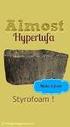 Afschrift Paraaf Nederlandse Emissieautoriteit Koningskade 4 Postbus 91503 2509 EC Den Haag IPC 652 T +3170-4568050 info@emissieautoriteit.nl www.emissieautoriteit.nl Handleiding: EU Login account en URID
Afschrift Paraaf Nederlandse Emissieautoriteit Koningskade 4 Postbus 91503 2509 EC Den Haag IPC 652 T +3170-4568050 info@emissieautoriteit.nl www.emissieautoriteit.nl Handleiding: EU Login account en URID
Handleiding website Buurten Met Uitzicht
 Handleiding website Buurten Met Uitzicht www.buurtenmetuitzicht.nl Op de site www.buurtenmetuitzicht.nl kunt u berichten of tweets plaatsen en iets op de buurtagenda zetten. Alle berichten worden niet
Handleiding website Buurten Met Uitzicht www.buurtenmetuitzicht.nl Op de site www.buurtenmetuitzicht.nl kunt u berichten of tweets plaatsen en iets op de buurtagenda zetten. Alle berichten worden niet
De eerste keer krijgt u vervolgens een sms met een code die u in het codeveld moet invullen en vervolgens klikt u op Code controleren.
 Cliëntportaal In het elektronisch zorgdossier (EZD) rapporteren onze medewerkers over de zorg, behandeling en ondersteuning die u van ons ontvangt. Daarnaast bevat het dossier al uw persoonlijke gegevens.
Cliëntportaal In het elektronisch zorgdossier (EZD) rapporteren onze medewerkers over de zorg, behandeling en ondersteuning die u van ons ontvangt. Daarnaast bevat het dossier al uw persoonlijke gegevens.
Welkom bij BOEKLEZER
 Welkom bij BOEKLEZER Claro Boeklezer is een boek lezer die gebruikers in staat stelt om PDF bestanden te lezen of laten voorlezen met de ingebouwde schermlezer. Met deze boeklezer is het mogelijk om digitale
Welkom bij BOEKLEZER Claro Boeklezer is een boek lezer die gebruikers in staat stelt om PDF bestanden te lezen of laten voorlezen met de ingebouwde schermlezer. Met deze boeklezer is het mogelijk om digitale
Handleiding. Digitale leeromgeving. Schooljaar
 Handleiding Digitale leeromgeving Schooljaar 2015-2016 1. Inleiding Digitale leeromgeving Kidsweek in de Klas is het educatieve lesprogramma van Kidsweek. Het lesmateriaal van Kidsweek in de Klas is te
Handleiding Digitale leeromgeving Schooljaar 2015-2016 1. Inleiding Digitale leeromgeving Kidsweek in de Klas is het educatieve lesprogramma van Kidsweek. Het lesmateriaal van Kidsweek in de Klas is te
Je nieuwe e-mailadres gebruiken Om je mail te lezen ga je naar de site: https://login.microsoftonline.com Je ziet dan onderstaand inlogscherm:
 Je nieuwe e-mailadres gebruiken Om je mail te lezen ga je naar de site: https://login.microsoftonline.com Je ziet dan onderstaand inlogscherm: Log in met je e-mailadres en het wachtwoord dat je hebt gekregen.
Je nieuwe e-mailadres gebruiken Om je mail te lezen ga je naar de site: https://login.microsoftonline.com Je ziet dan onderstaand inlogscherm: Log in met je e-mailadres en het wachtwoord dat je hebt gekregen.
Handleiding Sporter 1.
 Handleiding Sporter 1. 2. Inhoudsopgave Aanmelden Talentvolgsysteem Dotcombond... 6 Inloggen... 6 1ste keer inloggen... 6 Wachtwoord vergeten... 6 Wachtwoord wijzigen... 6 Sporter rol... 7 Sporter profiel...
Handleiding Sporter 1. 2. Inhoudsopgave Aanmelden Talentvolgsysteem Dotcombond... 6 Inloggen... 6 1ste keer inloggen... 6 Wachtwoord vergeten... 6 Wachtwoord wijzigen... 6 Sporter rol... 7 Sporter profiel...
Hoe maak ik een account aan op Twitter?
 Hoe maak ik een account aan op Twitter? Met deze stappen voltooid u het aanmaken van uw eigen Twitter account. STAP 1 Ga naar twitter.com. Zoals u hieronder ziet, bent u op de startpagina van het kanaal.
Hoe maak ik een account aan op Twitter? Met deze stappen voltooid u het aanmaken van uw eigen Twitter account. STAP 1 Ga naar twitter.com. Zoals u hieronder ziet, bent u op de startpagina van het kanaal.
Handleiding WordPress Bakkeveen.nl
 Handleiding WordPress Bakkeveen.nl Inleiding: Hartelijk welkom als correspondent van Bakkeveen.nl In deze handleiding vind je de instructie hoe je zelf informatie op de site van Bakkeveen kunt plaatsen.
Handleiding WordPress Bakkeveen.nl Inleiding: Hartelijk welkom als correspondent van Bakkeveen.nl In deze handleiding vind je de instructie hoe je zelf informatie op de site van Bakkeveen kunt plaatsen.
Inloggen. In samenwerking met Stijn Berben.
 Inloggen Ga naar www.hetjongleren.eu. Heb je al een gebruikersnaam en wachtwoord, log dan in op deze pagina (klik op deze link ): Vul hier je gebruikersnaam en wachtwoord in en klik op Inloggen. Bij succesvolle
Inloggen Ga naar www.hetjongleren.eu. Heb je al een gebruikersnaam en wachtwoord, log dan in op deze pagina (klik op deze link ): Vul hier je gebruikersnaam en wachtwoord in en klik op Inloggen. Bij succesvolle
Op dit moment zijn er drie agrarische ondernemers netwerken operationeel. Er zullen er nog meer volgen. De bestaande drie zijn:
 Hoe werkt het? Welkom op deze website, voor ondernemersnetwerken in agrarisch Nederland. Je vindt hier kennis en informatie uit verschillende agrarische sectoren en je kunt netwerken met collega s, adviseurs
Hoe werkt het? Welkom op deze website, voor ondernemersnetwerken in agrarisch Nederland. Je vindt hier kennis en informatie uit verschillende agrarische sectoren en je kunt netwerken met collega s, adviseurs
Handleiding gebruik vrijwilligerssysteem HaVoC
 Handleiding gebruik vrijwilligerssysteem HaVoC Ga naar http://havoc.vrijwilligerstekort.nl Als je jezelf nog niet geregistreerd via de link in de aanmeld mail kun je jezelf alsnog registreren. Klik op
Handleiding gebruik vrijwilligerssysteem HaVoC Ga naar http://havoc.vrijwilligerstekort.nl Als je jezelf nog niet geregistreerd via de link in de aanmeld mail kun je jezelf alsnog registreren. Klik op
Handleiding in stappen. Hoe bewerk ik een groepspagina?
 Handleiding in stappen Hoe bewerk ik een groepspagina? versie 1.1 - februari 2015 Stap A - Naar alle pagina s Stap B - Uw groepspagina zoeken Stap C - Titel en werkbalk Stap D - Schrijven Stap E - Woorden
Handleiding in stappen Hoe bewerk ik een groepspagina? versie 1.1 - februari 2015 Stap A - Naar alle pagina s Stap B - Uw groepspagina zoeken Stap C - Titel en werkbalk Stap D - Schrijven Stap E - Woorden
Korte handleiding O365=Office 365
 Korte handleiding O365=Office 365 Inhoud 1. Inloggen... 2 2. Openingscherm... 3 3. Outlook... 4 4. Onedrive... 5 Document uploaden (4c)... 6 Nieuw document (4d)... 6 Document bewerken i. Word Online (4f)...
Korte handleiding O365=Office 365 Inhoud 1. Inloggen... 2 2. Openingscherm... 3 3. Outlook... 4 4. Onedrive... 5 Document uploaden (4c)... 6 Nieuw document (4d)... 6 Document bewerken i. Word Online (4f)...
Instructieblad aanmelden
 5.0 E-mail aanmelden E-mail registreren en aanmelden Met een e-mailadres kun je post versturen en ontvangen met je computer. Je hebt daarvoor je eigen e-mailadres nodig en een e-mailadres van de persoon
5.0 E-mail aanmelden E-mail registreren en aanmelden Met een e-mailadres kun je post versturen en ontvangen met je computer. Je hebt daarvoor je eigen e-mailadres nodig en een e-mailadres van de persoon
Op de website van de N!X Ruilkring klik je in het menu op Cyclos". Rechts bovenin klik je op de knop aanmelden. Je komt dan in het inlogscherm.
 Inloggen Op de website van de NX Ruilkring klik je in het menu op Cyclos". Je ziet nu het inlogscherm van Cyclos: Rechts bovenin klik je op de knop aanmelden. Je komt dan in het inlogscherm. Hier vul je
Inloggen Op de website van de NX Ruilkring klik je in het menu op Cyclos". Je ziet nu het inlogscherm van Cyclos: Rechts bovenin klik je op de knop aanmelden. Je komt dan in het inlogscherm. Hier vul je
Gebruikershandleiding Cliëntportaal van Marente
 Gebruikershandleiding Cliëntportaal van Marente Inhoud 1. Voorwoord... 2 2. Inloggen op het cliëntportaal... 2 3. Mijn Afspraken... 4 4. Mijn Dossier... 6 5. Mijn Berichten... 8 6. Mijn Gegevens... 9 7.
Gebruikershandleiding Cliëntportaal van Marente Inhoud 1. Voorwoord... 2 2. Inloggen op het cliëntportaal... 2 3. Mijn Afspraken... 4 4. Mijn Dossier... 6 5. Mijn Berichten... 8 6. Mijn Gegevens... 9 7.
Deze handleiding is voor alle gebruikers die een token willen registreren voor SURFsecureID.
 Handleiding Registratieportal Deze handleiding is voor alle gebruikers die een token willen registreren voor SURFsecureID. Gebruikers kunnen een authenticatie token kiezen via een Registratieportal. De
Handleiding Registratieportal Deze handleiding is voor alle gebruikers die een token willen registreren voor SURFsecureID. Gebruikers kunnen een authenticatie token kiezen via een Registratieportal. De
Handleiding website SVNL voor gemeenten
 Handleiding website SVNL voor gemeenten Met deze handleiding maken wij u graag wegwijs op de website van Stichting Verkeersregelaars Nederland (SVNL). U vindt hier stap voor stap uitleg over hoe u als
Handleiding website SVNL voor gemeenten Met deze handleiding maken wij u graag wegwijs op de website van Stichting Verkeersregelaars Nederland (SVNL). U vindt hier stap voor stap uitleg over hoe u als
TaalCompleet: e-learning Hoe werkt het? Nederlands
 TaalCompleet: e-learning Hoe werkt het? Nederlands TaalCompleet: hoe werkt het? 1 Hoe werkt het? Welke soorten opdrachten zitten er in TaalCompleet? luisteropdracht schrijfopdracht opdracht op de computer
TaalCompleet: e-learning Hoe werkt het? Nederlands TaalCompleet: hoe werkt het? 1 Hoe werkt het? Welke soorten opdrachten zitten er in TaalCompleet? luisteropdracht schrijfopdracht opdracht op de computer
Winkelparade.nl. De krant voor winkelen in Nederland. Handleiding Winkelparade Parade Basis
 Winkelparade.nl De krant voor winkelen in Nederland Handleiding Winkelparade Parade Basis Inhoudsopgave Inloggen...3 Het hoofdmenu...4 Mijn zoekwoorden invoeren of wijzigen... 5 Een nieuw nieuwsbericht
Winkelparade.nl De krant voor winkelen in Nederland Handleiding Winkelparade Parade Basis Inhoudsopgave Inloggen...3 Het hoofdmenu...4 Mijn zoekwoorden invoeren of wijzigen... 5 Een nieuw nieuwsbericht
Handleiding HBO GO V.2
 Handleiding HBO GO V.2 Inhoudsopgave: Inhoudsopgave 2 Ophalen HBO GO Ipad applicatie in de App Store. 3 Ophalen HBO GO Android Tablet applicatie in de Google Play Store.. 4 HBO GO Registreren en Inloggen..
Handleiding HBO GO V.2 Inhoudsopgave: Inhoudsopgave 2 Ophalen HBO GO Ipad applicatie in de App Store. 3 Ophalen HBO GO Android Tablet applicatie in de Google Play Store.. 4 HBO GO Registreren en Inloggen..
Aan de slag Het dashboard voor de leerling
 1 Aan de slag Het dashboard voor de leerling Jouw huiswerkinstituut gebruikt Studyspace als huiswerkbegeleidingssysteem. Hierdoor ben je in staat om eenvoudig en overzichtelijk je eigen planner te bekijken.
1 Aan de slag Het dashboard voor de leerling Jouw huiswerkinstituut gebruikt Studyspace als huiswerkbegeleidingssysteem. Hierdoor ben je in staat om eenvoudig en overzichtelijk je eigen planner te bekijken.
Handleiding website Rijnland Geschiedenis
 Handleiding website Rijnland Geschiedenis De website Rijnlandgeschiedenis.nl biedt ruimte aan verenigingen om zelf informatie over hun vereniging toe te voegen en te beheren, waaronder een profiel van
Handleiding website Rijnland Geschiedenis De website Rijnlandgeschiedenis.nl biedt ruimte aan verenigingen om zelf informatie over hun vereniging toe te voegen en te beheren, waaronder een profiel van
HANDLEIDING AANBIEDEN GGZ KWALITEITSSTATUUT
 HANDLEIDING AANBIEDEN GGZ KWALITEITSSTATUUT 1 Inhoudsopgave Inhoudsopgave... 2 Inleiding... 3 Verkorte instructie... 4 Uitgebreide handleiding met screenprints... 5 2 Inleiding Vanaf 1 januari 2017 zijn
HANDLEIDING AANBIEDEN GGZ KWALITEITSSTATUUT 1 Inhoudsopgave Inhoudsopgave... 2 Inleiding... 3 Verkorte instructie... 4 Uitgebreide handleiding met screenprints... 5 2 Inleiding Vanaf 1 januari 2017 zijn
1. een e-mailadres aanmaken
 e-mailen met Windows Live Hotmail 1. een e-mailadres aanmaken We gaan nu zelf een e-mail adres aanmaken. Dit moet je maar één keer doen. Daarna kan je altijd met datzelfde adres werken. We kiezen voor
e-mailen met Windows Live Hotmail 1. een e-mailadres aanmaken We gaan nu zelf een e-mail adres aanmaken. Dit moet je maar één keer doen. Daarna kan je altijd met datzelfde adres werken. We kiezen voor
Scenario Advies HANDLEIDING WOONPAKKET VOOR DE ADVISEUR
 Scenario Advies HANDLEIDING WOONPAKKET VOOR DE ADVISEUR Juli 2016 Hoofdstuk 1, Woonpakket.nl 1 WOONPAKKET.NL Met de introductie van update 2.0.3 van Scenario Advies is ook een nieuwe versie van Woonpakket.nl
Scenario Advies HANDLEIDING WOONPAKKET VOOR DE ADVISEUR Juli 2016 Hoofdstuk 1, Woonpakket.nl 1 WOONPAKKET.NL Met de introductie van update 2.0.3 van Scenario Advies is ook een nieuwe versie van Woonpakket.nl
Leer- en oefenbundel voor het 4 de leerjaar
 Naam: Klas: Nr.: 2015-2016 Leer- en oefenbundel voor het 4 de leerjaar E-Project Scholengemeenschap Gemeentelijk Onderwijs Zwevegem ICT-coördinator Ine Vanhoe Inhoud: 1 Leuk op internet 2 Veilig op het
Naam: Klas: Nr.: 2015-2016 Leer- en oefenbundel voor het 4 de leerjaar E-Project Scholengemeenschap Gemeentelijk Onderwijs Zwevegem ICT-coördinator Ine Vanhoe Inhoud: 1 Leuk op internet 2 Veilig op het
Handleiding Ouders Ouderportaal Parnassys Januari 2018
 Handleiding Ouders Ouderportaal Parnassys Januari 2018 Inlogscherm 1. Inloggen U kunt inloggen op de ouderportaal van Parnassys via de volgende link. https://ouders.parnassys.net/ouderportaal waarbij het
Handleiding Ouders Ouderportaal Parnassys Januari 2018 Inlogscherm 1. Inloggen U kunt inloggen op de ouderportaal van Parnassys via de volgende link. https://ouders.parnassys.net/ouderportaal waarbij het
